Yönetilen özellikler
Hangi yönetilen çözüm bileşenlerinizin, yönetilen özellikler kullanılarak özelleştirilebilir olduğunu denetleyebilirsiniz. Diğer kuruluşlar için çözümler oluşturuyorsanız, bunların benzersiz gereksinimlerine uygun bir şekilde çözüm bileşenlerini özelleştirmelerine izin vermeniz gerekir. Çözümünüzün temel işlevselliğini sağlayan kritik çözüm bileşenlerinin özelleştirilmesini sınırlandırın veya ortadan kaldırın, böylece öngörülebilir şekilde çözümünüzü destekleyebilir ve onun bakımını yapabilirsiniz.
Bileşenlerini hedef ortamda özelleştirilemediğiniz sürece, bileşenlerinizi kilitlemek için yönetilen özellikleri kullanabilirsiniz. Örneğin, kullanıcılarınızın etiketlerin çoğunu kendi iş gereksinimlerine uyacak şekilde değiştirmek isteyebileceğiniz bir senaryo olduğunu düşünelim.
Yönetilen özellikler; çözümünüzün bozulmasına neden olabilecek değişikliklerden korunması için tasarlanmıştır. Yönetilen özellikler, dijital hakların yönetimi (DRM) yetkilerini veya çözümünüzü lisanslama ya da kimin yükleyebileceğini kontrol etme yeteneklerini sağlamaz.
Çözüm, geliştirme ortamınızın yönetilmeyen katmanında yönetilmeyen durumundayken yönetilen özellikleri uygularsınız. Yönetilen özellikler, yönetilen çözümü paketlemenizden ve farklı bir ortama yüklemenizden sonra geçerli olur. Yönetilen çözüm içeri aktarıldıktan sonra çözümün orijinal yayıncı tarafından güncelleştirilmesi dışında yönetilen özellikler güncelleştirilemez.
Çoğu çözüm bileşeninin , çözüm bileşenleri listesinde bir yönetilen Özellikler menü öğesi vardır. Bileşenleri içeren yönetilen çözümü içeri aktardığınızda bileşenlerin yönetilen özelliklerini görüntüleyebilir ancak değiştiremezsiniz.
Tablo yönetilen özelliklerini görüntüleme ve düzenleme
Power Apps veya Power Automate'te oturum açın ve ardından sol bölmeden Çözümler'i seçin.
İstediğiniz çözümü açın.
Çözümdeki bileşenler listesinden, yönetilen özellikleri görüntülemek istediğiniz tablonun yanındaki üç dikey noktayı seçin ve ardından Gelişmiş> Yönetilen özellikler'i seçin.
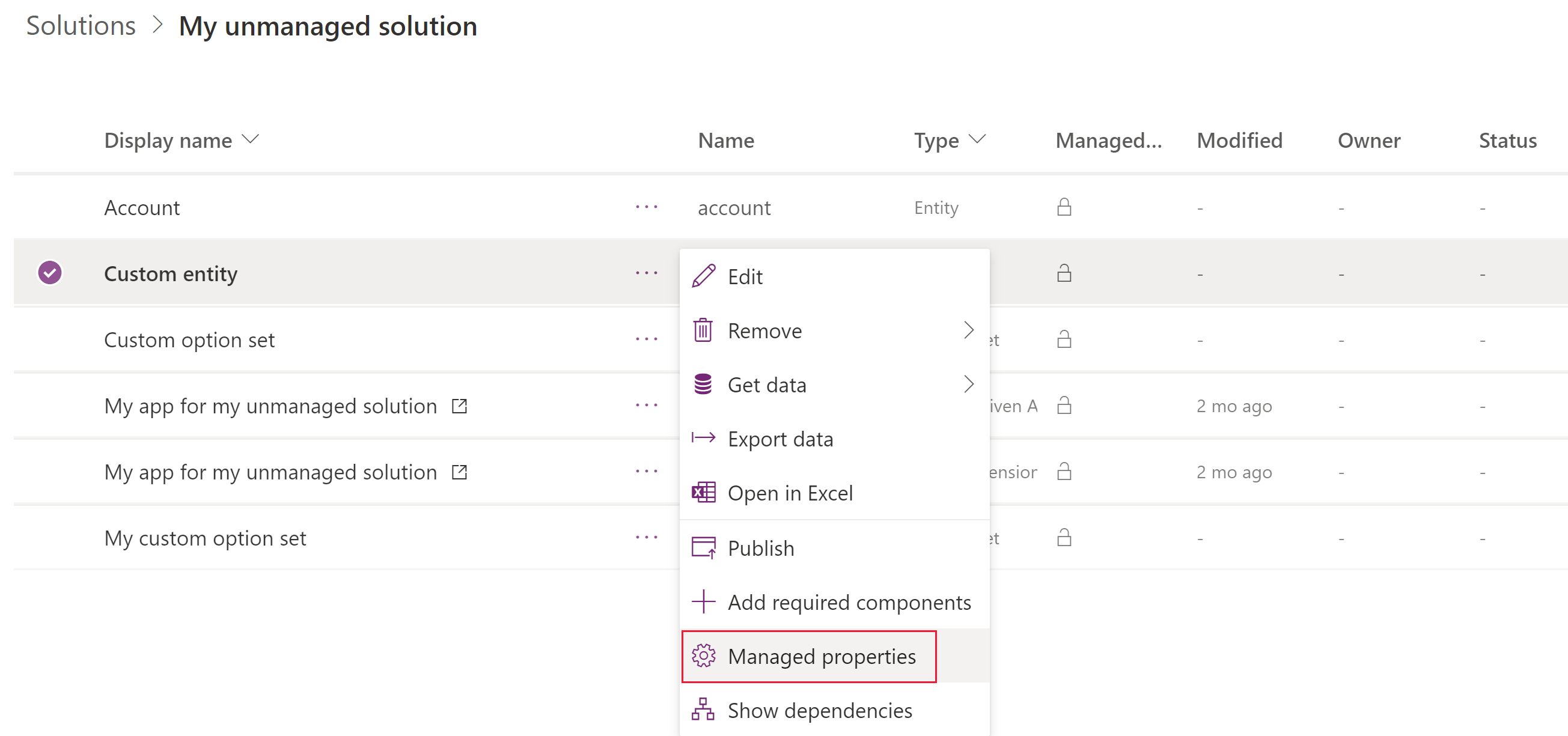
Yönetilen özellikler sayfası görüntülenir.
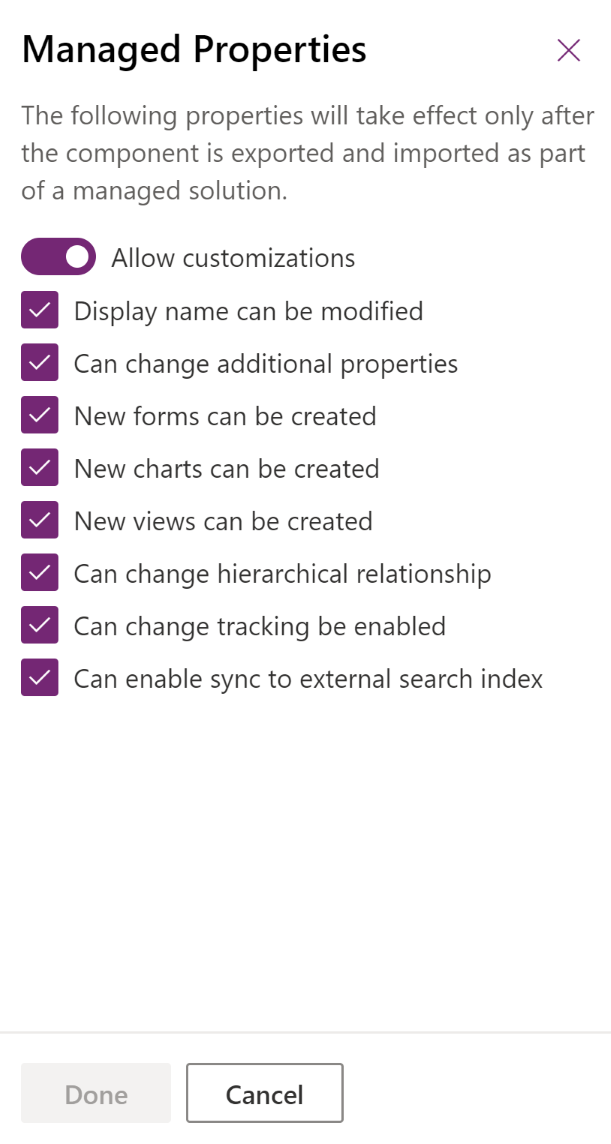
Tablolar, diğer herhangi bir çözüm bileşeni türünden daha fazla yönetilen özelliğe sahiptir. Tablo özelleştirilebilir ise, aşağıdaki seçenekleri ayarlayabilirsiniz:
| Seçenek | Açıklama |
|---|---|
| Özelleştirmelere izin ver | Diğer tüm seçenekleri kontrol eder. Bu seçenek False ise, diğer ayarlardan hiçbiri geçerli değildir.
True olduğu zaman, diğer özelleştirme seçeneklerini belirtebilirsiniz.
False olduğunda, diğer tüm seçenekleri false olarak ayarlamaya eşdeğerdir. |
| Görünen ad değiştirilebilir | Tablo görünen adının değiştirilip değiştirilemeyeceğini belirtir. |
| Ek Özellikler Değişebilir | Diğer seçenekler kapsamına girmeyen her şey için geçerlidir. |
| Yeni formlar oluşturulabilir | Tablo için yeni formların oluşturulup oluşturulamadığı. |
| Yeni grafikler oluşturulabilir | Bu tablo için yeni grafiklerin oluşturulup oluşturulamadığı. |
| Yeni görünümler oluşturulabilir | Tablo için yeni görünümlerin oluşturulup oluşturulamadığı. |
| Hiyerarşik İlişkiyi Değiştirebilir | Hiyerarşik ilişkiler ayarının değiştirilip değiştirilemeyeceği. Daha fazla bilgi: Hiyerarşiyle ilgili verileri tanımlama ve sorgulama |
| İzlemeyi Değiştir Etkinleştirilebilir | Tablo Değişiklik İzleme özelliğinin değiştirilebilir olup olmadığı. |
| Harici arama diziniyle eşitlemeyi etkinleştirebilir | Tablonun Dataverse aramasının etkinleştirileceği şekilde yapılandırıp yapılandıramayacağını belirler. Daha fazla bilgi: Arama sonuçlarını ve performansını geliştirmek için Dataverse aramasını yapılandırma |
Sütun yönetilen özelliklerini görüntüleme ve düzenleme
Çözümdeki özel bir sütunun yanındaki üç dikey noktayı seçin ve ardından Gelişmiş> Yönetilen özellikler'i seçin.
Yönetilen Özellikler bölmesi açılır.
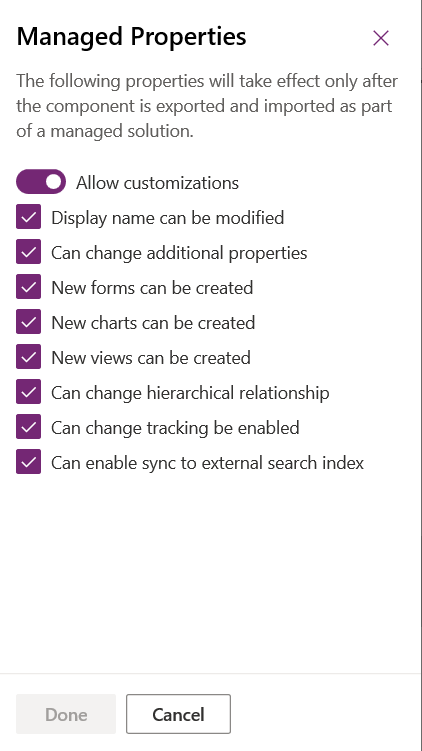
Özelleştirmelere izin ver seçeneği diğer tüm seçenekleri denetler. Bu seçenek devre dışıysa diğer ayarlardan hiçbiri geçerli değildir. Etkin olduğunda diğer özelleştirme seçeneklerini belirtebilirsiniz.
Sütun özelleştirilebilirse aşağıdaki seçenekleri etkinleştirebilirsiniz.
- Görünen ad değiştirilebilir
- Ek özellikleri değiştirebilir: Bu özellik, belirli bir yönetilen özelliğe sahip olmayan diğer tüm özelleştirmeleri denetler.
- Yeni formlar oluşturulabilir
- Yeni grafikler oluşturulabilir
- Yeni görünümler oluşturulabilir
- Hiyerarşik ilişkiyi değiştirebilir
- İzlemeyi değiştir etkinleştirilebilir
- Harici arama diziniyle eşitlemeyi etkinleştirebilir
Tek tek tüm seçeneklerin devre dışı bırakılması Özelleştirmelere izin ver seçeneğinin devre dışı bırakılmasına eşdeğerdir.
Değişikliklerinizi uygulayın ve bölmeyi kapatmak için Bitti'yi seçin.
Not
Bu sütun bir Tarih ve Saat sütunuysa, ek bir Tarih ve saat davranışını değiştirebilir özelliği kullanılabilir. Daha fazla bilgi: Tarih/Saat alanının davranışı ve biçimi
Sütunları düzenleme hakkında daha fazla bilgi için bkz. Sütun silmenin güncelleştirilmesi.
Diğer bileşen tarafından yönetilen özellikleri görüntüleme ve düzenleme
Web kaynağı, işlem, grafik veya pano gibi diğer birçok çözüm bileşeni için yönetilen özellikleri görüntüleyebilir ve düzenleyebilirsiniz. Çözümdeki bileşenin yanındaki üç dikey noktayı seçin ve ardından Gelişmiş> Yönetilen özellikler'i seçin.
İlişki tarafından yönetilen özellikleri görüntüleme ve düzenleme
Çözümde tablo ilişkilerini görüntülerken yönetilmeyen çözümden bir ilişki seçin, üç dikey nokta simgesini seçin ve Gelişmiş>Yönetilen Özellikler'i seçin.
İlişkilerle tek yönetilen özellik Özelleştirmelere izin ver özelliğidir. Bu tek ayar, tablo ilişkisine yapılabilecek tüm değişiklikleri denetler.